
Table des matières:
- Fournitures
- Étape 1: Souder les LED
- Étape 2: Concept d'intégration des LED
- Étape 3: préparer les fichiers d'impression
- Étape 4: Lancez l'impression
- Étape 5: Intégration des LED
- Étape 6: Testez-le
- Étape 7: connexion des scènes
- Étape 8: Préparation de l'électronique et de la batterie
- Étape 9: Assemblage final
- Étape 10: Coder
- Auteur John Day [email protected].
- Public 2024-01-30 09:06.
- Dernière modifié 2025-01-23 14:45.



Par maketvee@maketveeSuivez plus par l'auteur:






À propos: Créateur à l'ancienne faisant toutes sortes de projets électroniques. J'adore jouer avec les LED adressables. Collecteur Raspberry Pi;-) En savoir plus sur maketvee » Projets Fusion 360 »
Il s'agit d'un sapin de Noël imprimé en 3D avec des LED adressables intégrées à l'intérieur. Il est donc possible de programmer les LED pour de jolis effets lumineux et d'utiliser la structure imprimée en 3D comme diffuseur.
L'arbre est séparé en 4 étages et un élément de base (le tronc d'arbre) pour faciliter l'assemblage et l'encastrement des LED lors des impressions. Donc au total 5 éléments doivent être imprimés.
Les LED font partie de l'impression, elles ne sont pas amovibles par la suite. Veuillez vous assurer que tout fonctionne correctement avant de les intégrer dans l'impression.
Les fichiers 3D ont été conçus dans Fusion360 et sont disponibles sur prusaprinters.org
Fournitures
- Filament transparent et vert (dans ce cas, le filament PLA a été utilisé)
- Teensy M0 ou autre petite carte Arduino (Trinket M0)
- Single Cell LiPo, par exemple un 18560 d'Adafruit (batterie)
- Interrupteur marche/arrêt avec une distance de trou de 17,5 mm
- 25 DEL WS2812B
- Fil de cuivre enduit ou autres fils minces
- Fichiers sur
Étape 1: Souder les LED
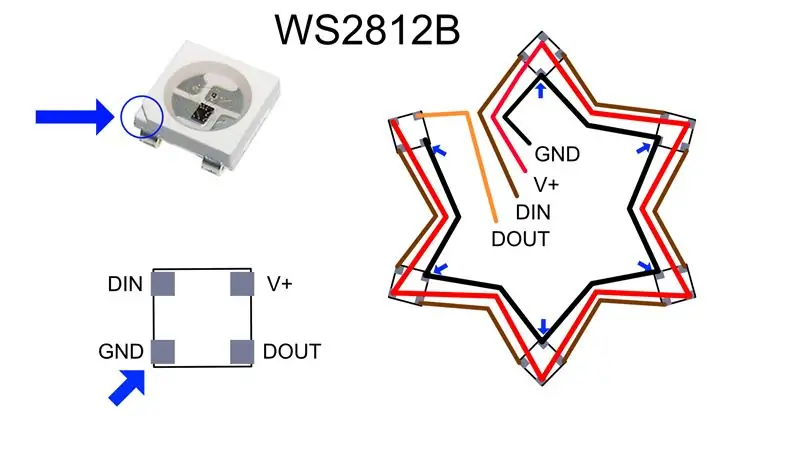



Avant d'intégrer les LED dans l'impression 3D, elles doivent être connectées les unes aux autres pour chaque étape séparément. L'utilisation d'un pochoir imprimé en 3D (fichier stencil.stl) facilite grandement la correspondance de la bonne longueur de fil pour les étapes 1 à 3. Les LED sont connectées comme indiqué dans le schéma, le DOUT de chaque LED est connecté au DI de la suivante. A la fin, le premier DI et le dernier DOUT sont câblés au centre pour les connecter avec les autres étages plus tard.
Étape 2: Concept d'intégration des LED


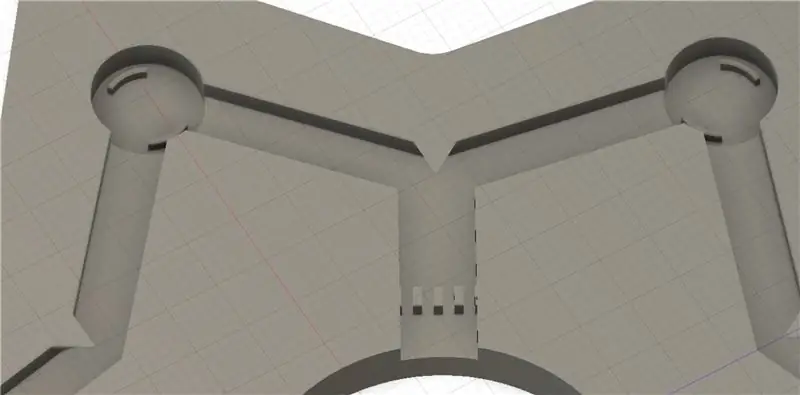
Il y a un mécanisme de clic pour maintenir les LED en place. Il y a également un petit surplomb dans les coins des canaux de câblage pour empêcher les fils de sortir des canaux pendant l'impression. Les fils, qui sortent de l'impression, sont fixés dans une structure en peigne pour les maintenir en place. Par conséquent, le diamètre du fil pour ces fils doit être d'environ 1 mm.
Étape 3: préparer les fichiers d'impression
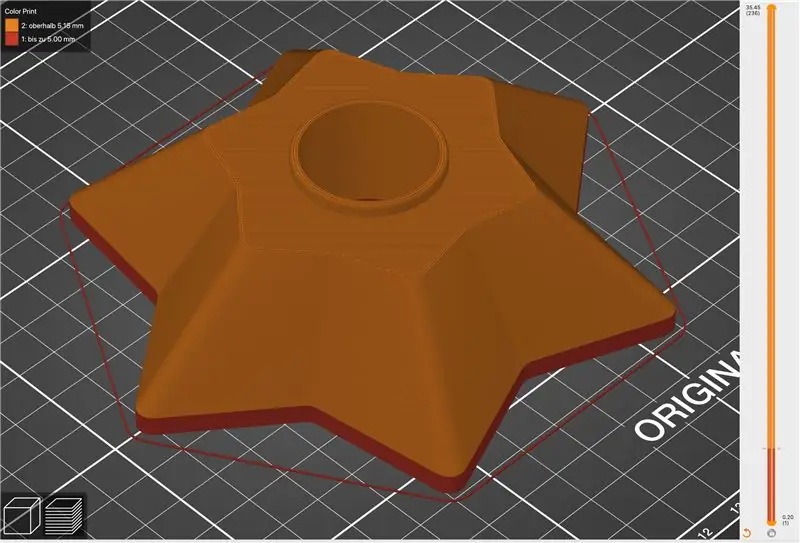
Les données 3D sont fournies sous forme de fichier.3mf, y compris le changement de couleur du transparent au vert. Néanmoins, parce que chaque filament est légèrement différent. Veuillez vérifier le retrait de votre matériau et faire un test d'impression (par exemple les 5 premiers mm) pour adapter la mise à l'échelle si nécessaire afin que les LED s'emboîtent dans le mécanisme de clic.
Étape 4: Lancez l'impression
Chaque impression commence avec un filament transparent. Les étapes 1 à 3 ont 1 changement de couleur, l'étape 4 en a deux.
Étape 5: Intégration des LED


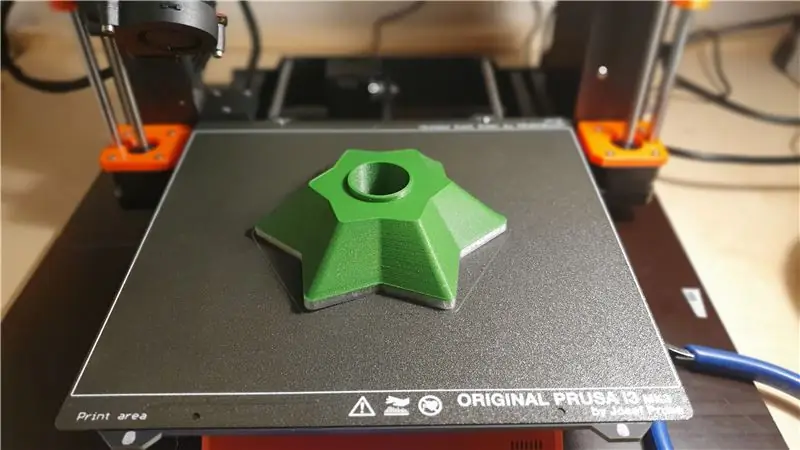

PrusaSlicer a été utilisé pour ajouter un changement de couleur à 5 mm pour incruster les LED, passer au filament vert et continuer l'impression. Il est très important de s'assurer que les LED sont correctement intégrées afin que rien ne chevauche les 5 mm, ce qui poserait problème pour la prochaine étape d'impression. Il est très utile de fixer les fils au centre avec du ruban adhésif. Veuillez vérifier la vidéo ci-dessus, la procédure est montrée plusieurs fois, également pour la LED supérieure. Plus les câbles centraux sont longs, plus l'assemblage ultérieur est facile. Mais l'espace est limité en raison de la limite de hauteur de 5 mm.
Étape 6: Testez-le


Il suffit de le tester en connectant V+, GND et DIN et en utilisant par ex. une carte Arduino et un simple exemple de code Neopixel.
Étape 7: connexion des scènes
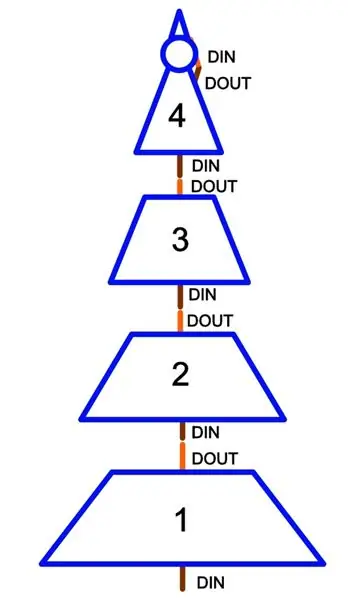


Les étages sont connectés selon le schéma de câblage indiqué. V+ et GND sont connectés d'étage en étage. Veuillez également vérifier la vidéo ci-dessus, il y a une section time-lapse du processus d'assemblage complet.
Étape 8: Préparation de l'électronique et de la batterie

Il existe différentes manières d'alimenter les LED. Normalement, ils sont conçus pour 5 V, mais ils fonctionnent également avec une tension de batterie de 3, 7 et une logique de 3,3 V, si vous n'en utilisez que quelques-uns. Le Trinket M0 d'Adafruit peut être directement alimenté par une batterie Li-Ion à cellule unique. V+ des LED est connecté à la broche Bat, GND à GND et DIN des LEDS à la broche 4 du Trinket. Pour éviter les problèmes avec les LED, veuillez ajouter une résistance de 330 Ohm entre la broche 4 et la première LED et également un condensateur plus grand (environ 1000uF) entre V+ et GND comme mentionné dans le guide des meilleures pratiques Adafruit Neopixel.
Étape 9: Assemblage final


Entre la broche plus de la batterie et la broche Trinket Bat, l'interrupteur ON/OFF est inséré. L'interrupteur peut être vissé à la base et le bibelot est également inséré dans la base. La batterie s'insère dans l'arbre si sa largeur est inférieure à 30 mm. Veuillez également vérifier la vidéo.
Étape 10: Coder



Il existe différentes options pour programmer les LED, en utilisant simplement Arduino IDE et la bibliothèque Neopixel ou si CircuitPython est pris en charge, utilisez simplement ceci comme dans cette démonstration. Le code est un exemple légèrement modifié par rapport à l'exemple Adafruit CircuitPython Neopixel fourni sur leur site Web. Il suffit de changer la configuration en:
pixel_pin = tableau. D4
nombre_pixels = 25
PRENDRE PLAISIR!


Finaliste du concours de décoration d'intérieur
Conseillé:
Arbre de Noël qui respire - Contrôleur de lumière de Noël Arduino : 4 étapes

Arbre de Noël respirant - Contrôleur de lumière de Noël Arduino : Ce n'est pas une bonne nouvelle que le boîtier de commande de mon arbre de Noël artificiel pré-éclairé de 9 pieds s'est cassé avant Noël et que le fabricant ne fournit pas de pièces de rechange. Cet impénétrable montre comment faire en sorte que votre propre pilote et contrôleur de lumière LED utilise Ar
Ornement d'arbre de Noël à circuit imprimé à LED : 15 étapes (avec photos)

Ornement d'arbre de Noël à circuit imprimé à LED : Ce Noël, j'ai décidé de fabriquer des ornements de Noël à offrir à mes amis et à ma famille. J'ai appris KiCad cette année, alors j'ai décidé de faire les ornements à partir de circuits imprimés. J'ai fait environ 20-25 de ces ornements. L'ornement est un circuit
Décoration d'arbre de Noël LED : 3 étapes (avec photos)

Décoration d'arbre de Noël LED : Bonjour à tous. À l'approche de Noël, j'ai décidé de créer une belle décoration de sapin de Noël avec des LED, des résistances et un circuit intégré de minuterie 555. Tous les composants nécessaires sont des composants THT, ils sont plus faciles à souder que les composants SMD
Arbre de Noël LED à changement de couleur : 3 étapes (avec photos)

Arbre de Noël à LED changeant de couleur : j'ai trouvé cet arbre de Noël dans un magasin à un dollar l'année dernière et je voulais mettre une LED au fond pour l'éclairer, mais je n'y suis jamais parvenu qu'un an plus tard. C'est un projet très simple qui nécessite très peu de soudure et fait une belle fin
Arbre de Noël LED avec vidéoprojecteur (Rasp Pi) : 7 étapes (avec photos)

Arbre de Noël à LED avec vidéoprojecteur (Rasp Pi) : regardez ce que certaines personnes ont mis en place pour « par-dessus » spectacles LED de Noël en plein air, je voulais voir ce qui était possible de réunir ce même niveau de système pour un sapin de Noël à l'intérieur de la maison. Dans les précédents Instructables I&r
